使用过演示文稿的朋友们都知道,常常会在幻灯片的内容上使用超链接可以快速翻到需要的那一页幻灯片。下面小编就来告诉大家如何在WPS演示中使用超链接的命令,一起来看看吧。新建默认模板wps演示文稿,内容版式为空白版式。单击在线素材中的目录项,单击目录选项卡,选中其中一种目录,右击选择快捷菜单中的“插入&rd......
WPS 如何在PPT里插入Word文档
WPS教程
2021-10-11 12:14:04
我们在制作PPT时,有时会需要引用到其他文档的内容。一般情况下我们会以截图的方式,将内容转化成图片粘贴到PPT上。这样的好处是比较快捷且不占内存,但是截图往往不够清晰,且不能直接修改。那么,这种情况下,我们该怎么办呢?今天,小编就教各位在PPT里插入Word文档的小技巧,大家一起来学习吧!
首先,打开我们的PPT文档;
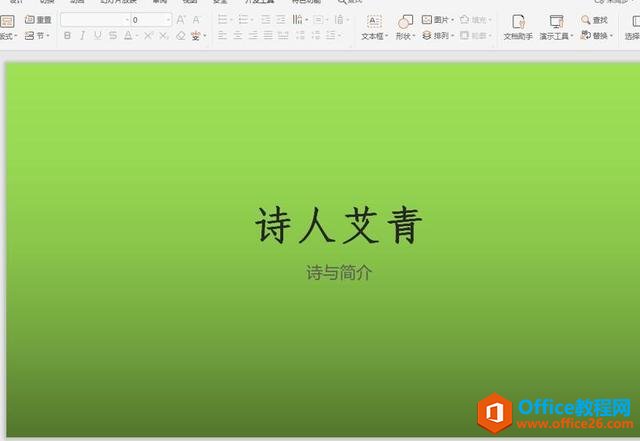
然后,我们切换到【插入】页面,选择【对象】选项;
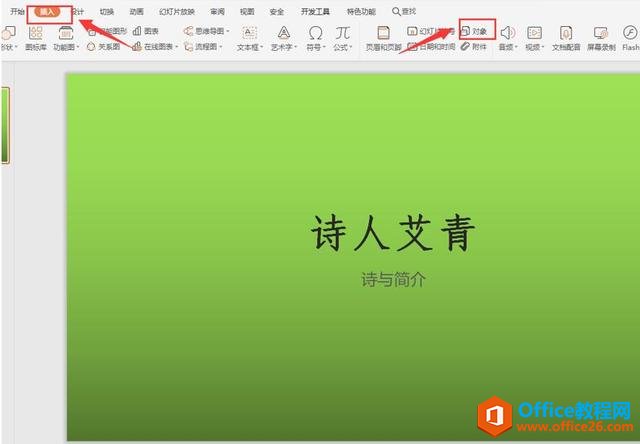
接着,我们在弹出的插入对象面板中,选择【由文件创建】,并单击【浏览】;
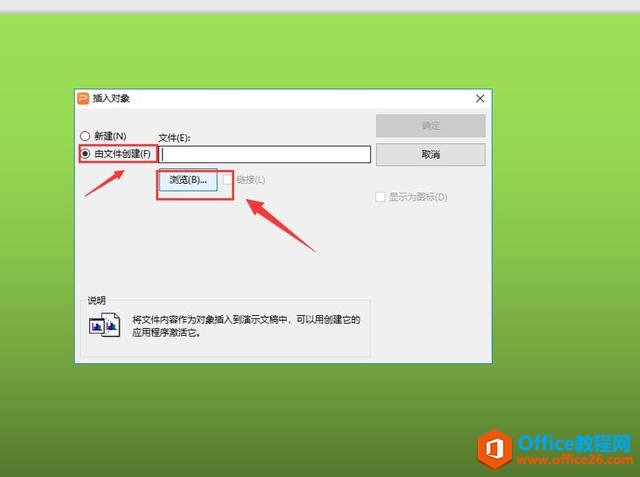
我们选中要添加的Word文档,按【打开】确认;
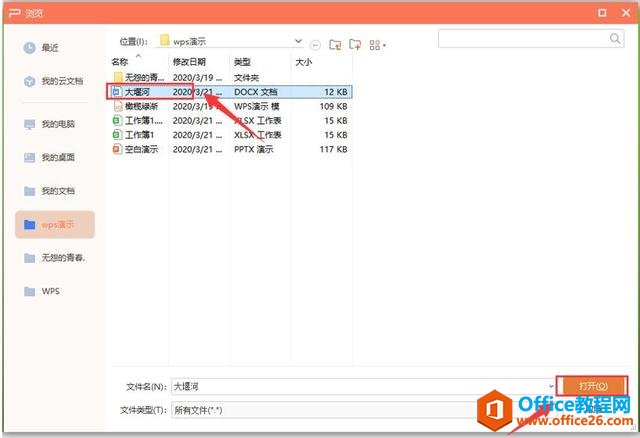
当插入对象面板中的【文件】处出现文件路径,按【确认】键;
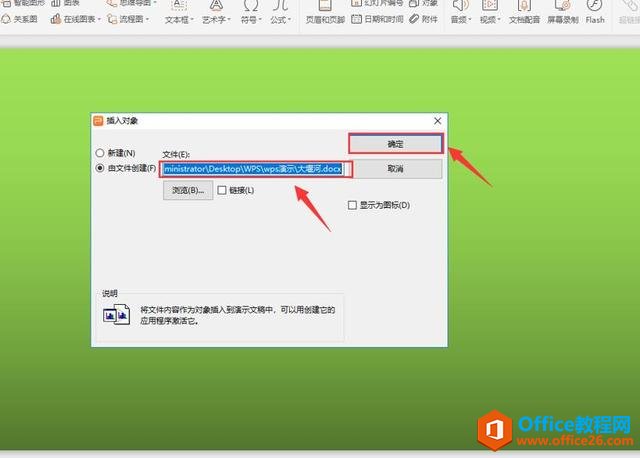
我们返回PPT页面,就会发现Word文档已经添加进去。
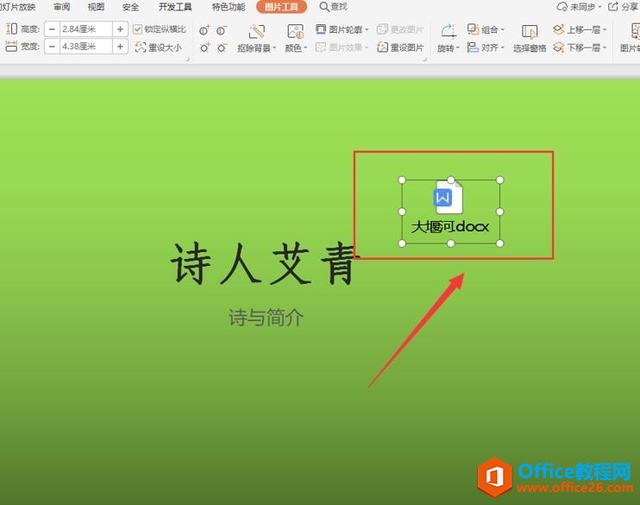
我们双击Word文档图标,并按【打开】选项,即可打开Word文档。
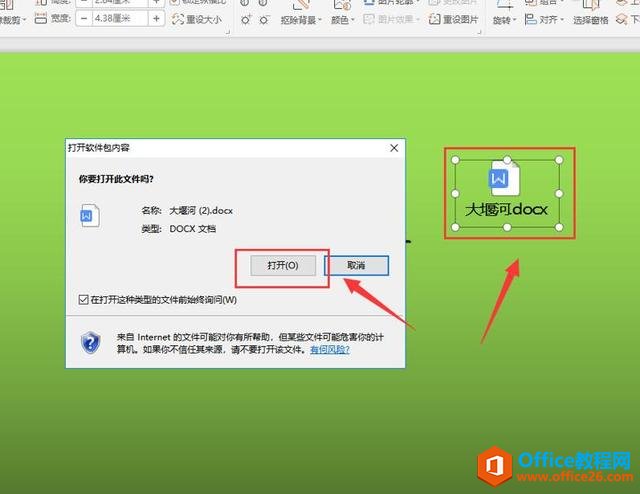
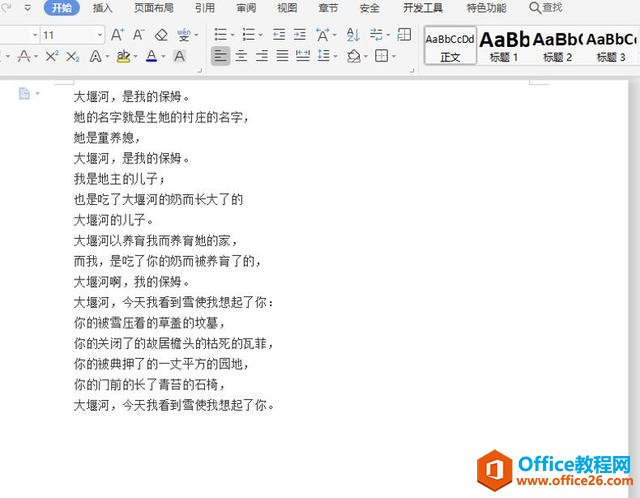
标签: PPT里插入Word文档
相关文章





